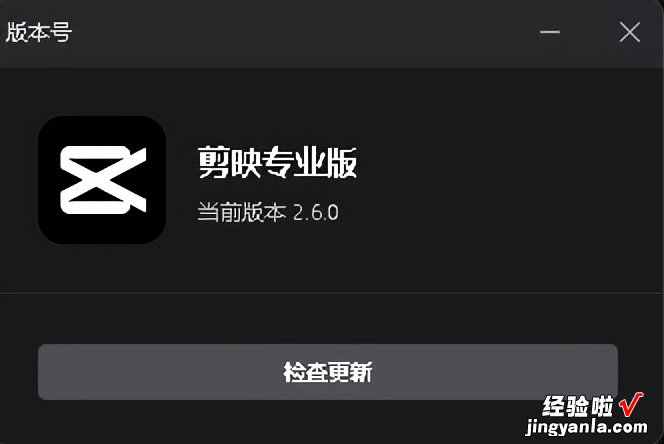【分享^^剪映专业版如何自动添加字幕】现在的网络上,小视频越来越普遍,各种小视频编辑软件也越来越多,软件也越来越好用,简便易上手的小视频软件越来越得到大家的喜爱,电脑上安装一个小视频编辑软件,方便了小视频的编辑,也使小视频的编辑简便很多,大家都喜爱什么小视频软件呢
电脑上的剪映专业版如何自动添加字幕,在视频中给视频添加字幕,如果一条一条的分段添加字幕将会使用掉大把的时间 , 剪映专业版如何自动添加字幕呢?
- 打开需要添加字幕的视频 。
- 点击上面的【文本】图标 。
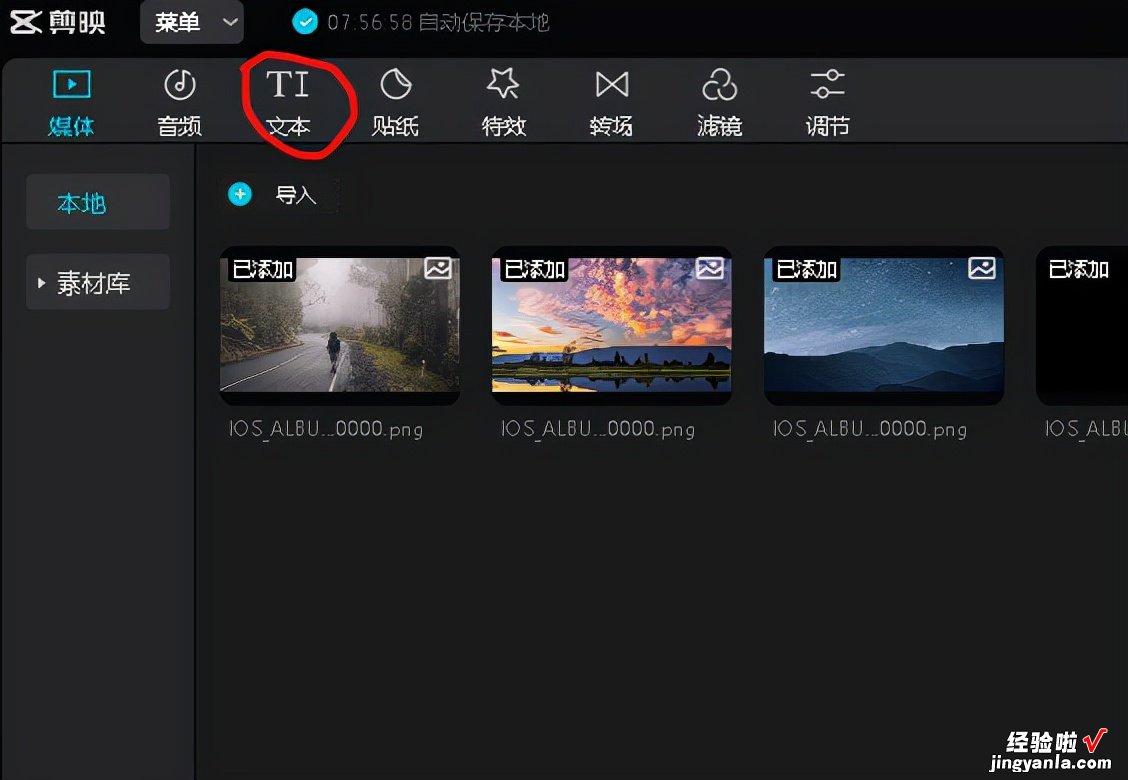
3.在左边的图标中点击【智能字幕】,再点击【识别字幕】图标 , 软件就会自动帮我们识别视频中的语音生成字幕啦 。
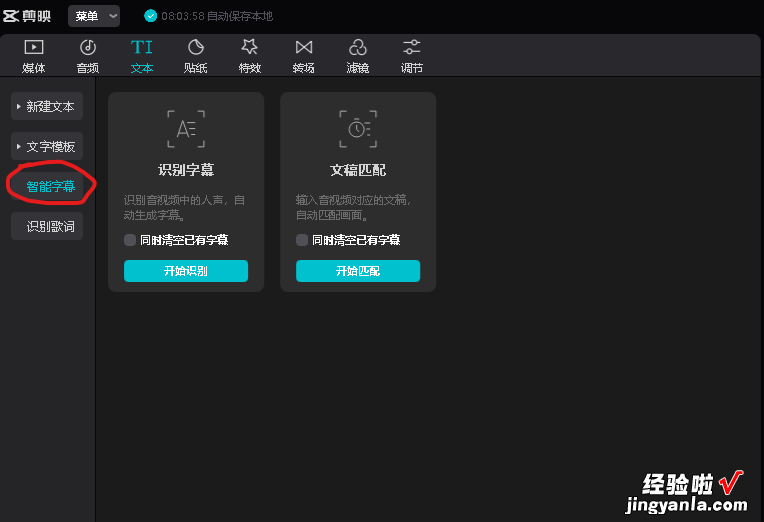
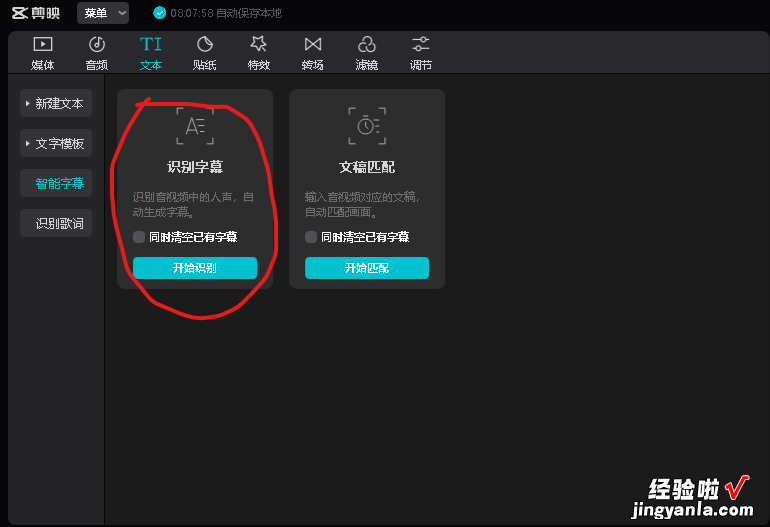
4.识别完成后,在视频轨道上就可以看到字幕了 。
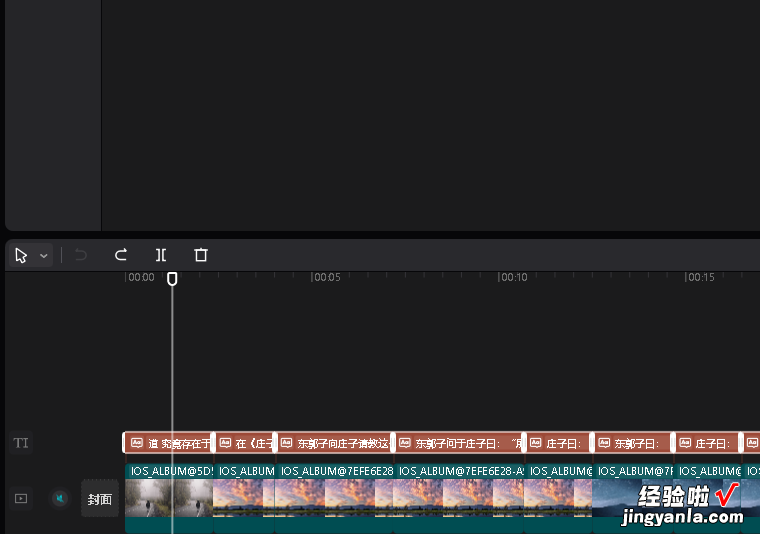
我使用的电脑系统是Windows 11系统,安装的剪映软件是电脑剪映专业版2.6.0,不同的版本号可能有不同的区别 , 把使用的经验分享给大家